ppt是专业的演示软件,通常以文字、图形、图片、及动画的方式,将设计内容直观、形象地展示给用户或同伴。本文小编来教大家如何在ppt中绘制不闭合路径的三角形形状。

1、首先我们需要从电脑中找到ppt应用程序,双击打开,在弹出的窗口中点击【空白演示文稿】,进入到制作界面中去。

2、点击【插入】菜单选项,在属性栏中找到【形状】图标,点击展开形状选择列表。
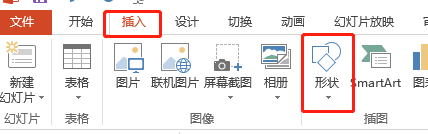
3、在形状分类列表中,找到三角形选择应用,点击鼠标左键在页面中拖出一个三角形形状,此时我们得到的三角形是一个闭合路径的完整形状。
4、选中三角形,点击【绘图工具 - 格式】菜单选项,在属性栏中取消形状填充颜色,并点击【形状轮廓】选项,在列表中设置三角形的轮廓颜色和粗细样式。
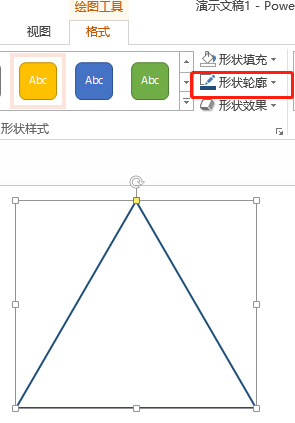
5、使用鼠标右键点击三角形,从列表中执行【编辑顶点】命令,此时我们可以在三角形中看到三个顶点控点。
6、点击选中任意一个顶点,执行【添加顶点】命令,并在线段上的任意位置再次执行【添加顶点】命令。
7、点击选中两个顶点之间的线段,右键点击,在列表中执行【删除线段】命令,即可删除此条连接线段。
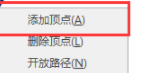
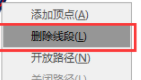
8、在添加顶点的时候,需要定位三角形任意一边上需要删除的线段位置,再选择删除处理。
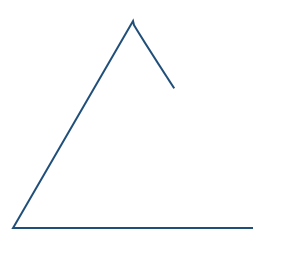
以上就是关于如何在ppt中制作开放三角形的方法和步骤,掌握形状插入以及编辑顶点的技巧,即可快速制作出不闭合路径的图形效果。

